开机自启动程序关闭方法 怎么关掉开机时自动开启的程序
更新时间:2023-08-18 15:50:27作者:huige
电脑中如果开机自启动程序越多的话,就会导致开机速度变慢了,所以为了加快开机速度,我们可以将一些开机自启动程序关闭,不过有不少用户却不知道怎么关掉开机时自动开启的程序,操作方法有很多种,有想要关闭的用户们可以跟着笔者一起来学习一下开机自启动程序关闭方法。
方法如下:
方法一、
1、先在底部任务栏空白处,鼠标右键点击,然后选择“任务管理器”。
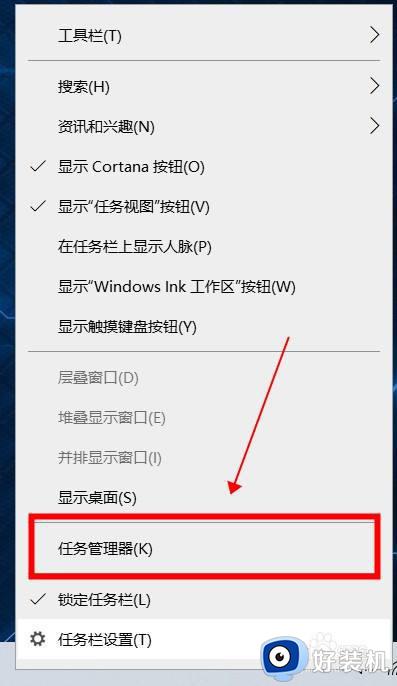
2、在弹出的“任务管理器”窗口中,点击“启动”。
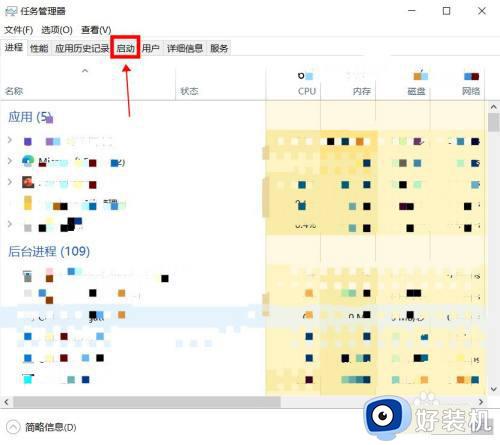
3、鼠标左键点击需要关闭开机启动的软件,再点击“禁用”,即可关闭开机自启动软件。
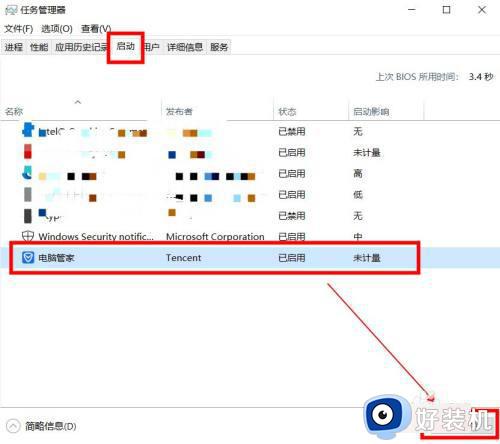
4、或者鼠标左键点击需要关闭开机启动的软件,再鼠标右键点击,在弹出的对话框中鼠标左键点击“禁用”,即可关闭开机自启动软件。
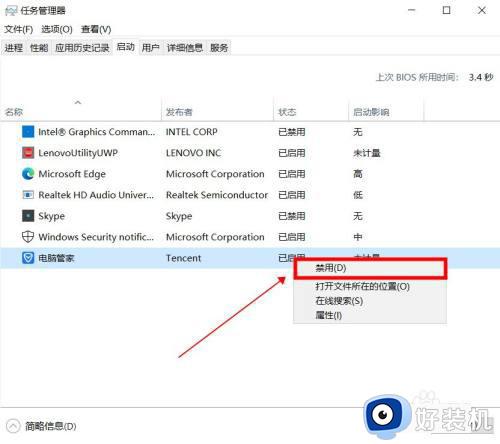
方法二、
1、在“开始”菜单栏,鼠标左键点击“设置”图标。

2、鼠标左键点击“应用”。
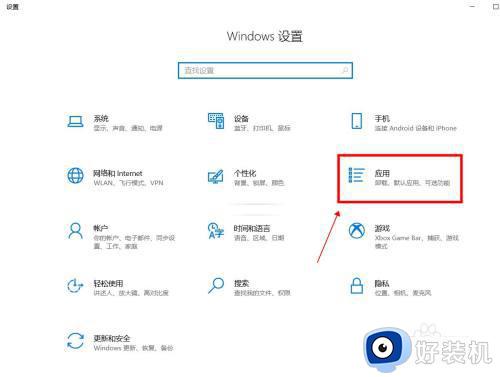
3、鼠标左键点击“启动”。
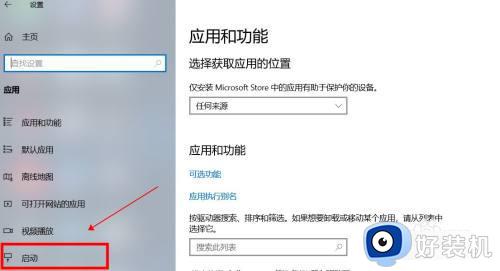
4、在列表中选中需要关闭开机自启动的软件,点击关闭按钮,即可关闭开机自启动软件。
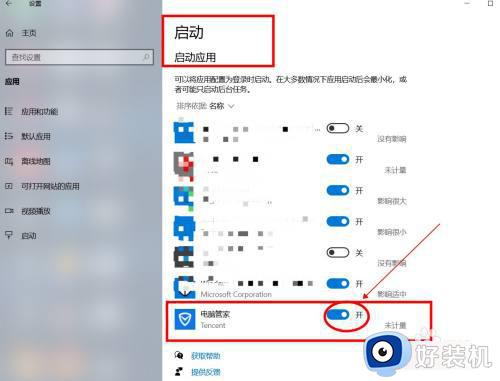
方法三、
1、我们也可以用第三方工具来关闭开机自启动软件,例如“电脑管家”。
1、打开电脑管家,进入主界面。

2、鼠标左键点击“电脑加速”-“启动项”。
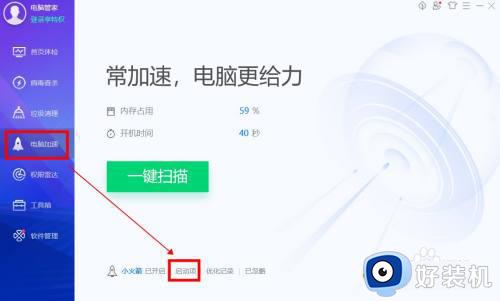
3、在列表中选中需要关闭开机自启动的软件,点击关闭按钮,即可关闭开机自启动软件。
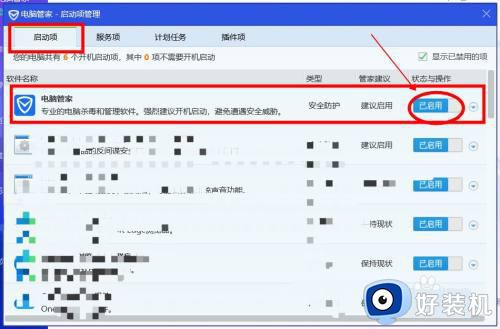
以上给大家介绍的就是关掉开机时自动开启的程序的详细方法,有想要关闭的用户们可以参考上述方法步骤来进行关掉,希望可以帮助到大家。
开机自启动程序关闭方法 怎么关掉开机时自动开启的程序相关教程
- windows关闭开机自动启动软件详细步骤 windows开机自动启动程序怎么关闭
- 怎么关闭开机自启动的软件 电脑开机如何关闭自动启动软件
- windows关闭开机启动程序设置方法 windows电脑怎么关闭开机启动软件
- windows关闭应用自启动详细步骤 windows怎么关闭应用自动启动
- autodesk开机启动怎么关 关闭autodesk桌面程序开机自启方法
- flash中心开机自动启动怎么关闭 flash中心怎么关闭开机自启动
- 开机自动启动软件怎么开 开机自启动程序开启方法
- windows添加开机自启动程序设置方法 windows如何设置电脑开机自启动程序
- 电脑开机运行程序如何关闭 电脑在哪里设置开机启动项目
- origin如何关闭开机自启动 怎么取消origin的开机自启动
- 电脑无法播放mp4视频怎么办 电脑播放不了mp4格式视频如何解决
- 电脑文件如何彻底删除干净 电脑怎样彻底删除文件
- 电脑文件如何传到手机上面 怎么将电脑上的文件传到手机
- 电脑嗡嗡响声音很大怎么办 音箱电流声怎么消除嗡嗡声
- 电脑我的世界怎么下载?我的世界电脑版下载教程
- 电脑无法打开网页但是网络能用怎么回事 电脑有网但是打不开网页如何解决
电脑常见问题推荐
- 1 b660支持多少内存频率 b660主板支持内存频率多少
- 2 alt+tab不能直接切换怎么办 Alt+Tab不能正常切换窗口如何解决
- 3 vep格式用什么播放器 vep格式视频文件用什么软件打开
- 4 cad2022安装激活教程 cad2022如何安装并激活
- 5 电脑蓝屏无法正常启动怎么恢复?电脑蓝屏不能正常启动如何解决
- 6 nvidia geforce exerience出错怎么办 英伟达geforce experience错误代码如何解决
- 7 电脑为什么会自动安装一些垃圾软件 如何防止电脑自动安装流氓软件
- 8 creo3.0安装教程 creo3.0如何安装
- 9 cad左键选择不是矩形怎么办 CAD选择框不是矩形的解决方法
- 10 spooler服务自动关闭怎么办 Print Spooler服务总是自动停止如何处理
